word如何制作简单的课程表
来源:网络收集 点击: 时间:2024-05-03【导读】:
一些简单的课程表,使用Word就可以搞定。有的人喜欢使用excel制作课程表,有的人喜欢使用Word制作课程表,其中各有各的好处,平分秋色,今天介绍一下如何使用Word制作简单的课程表?一起来看看吧!工具/原料more课程表Word方法/步骤1/6分步阅读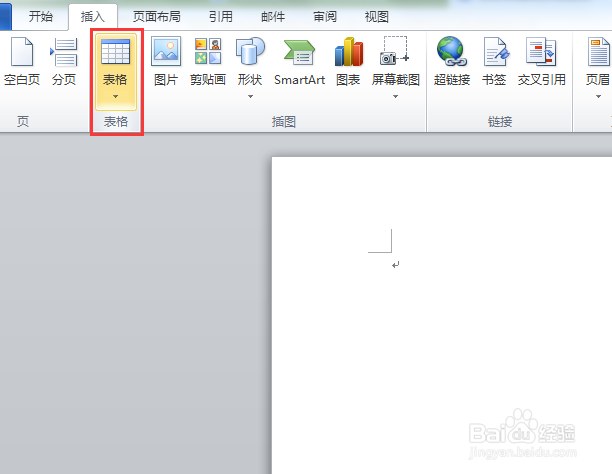 2/6
2/6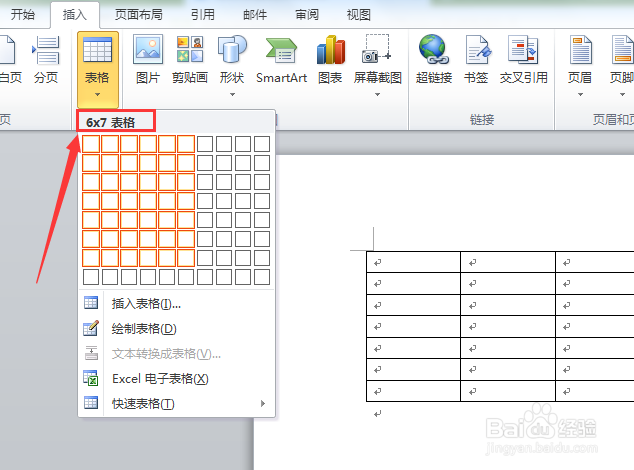 3/6
3/6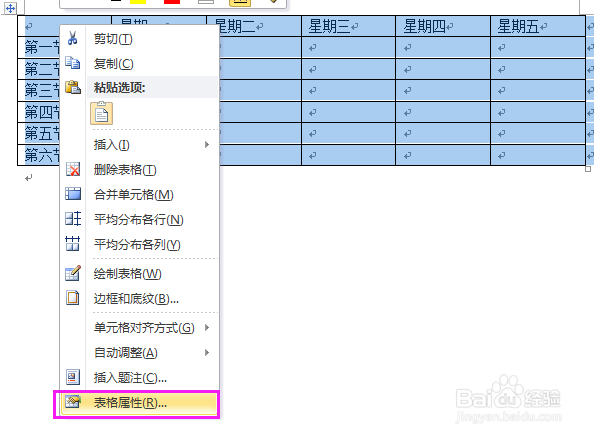 4/6
4/6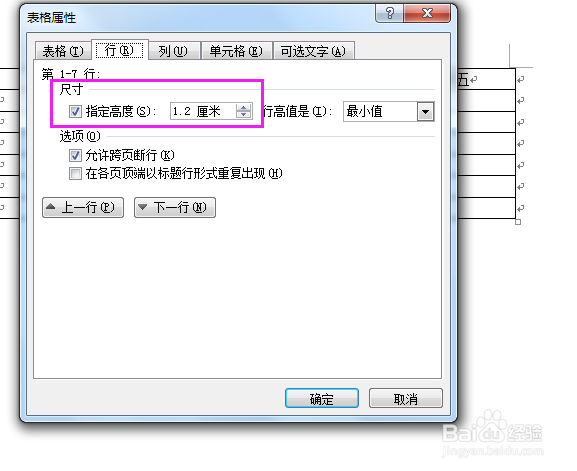
 5/6
5/6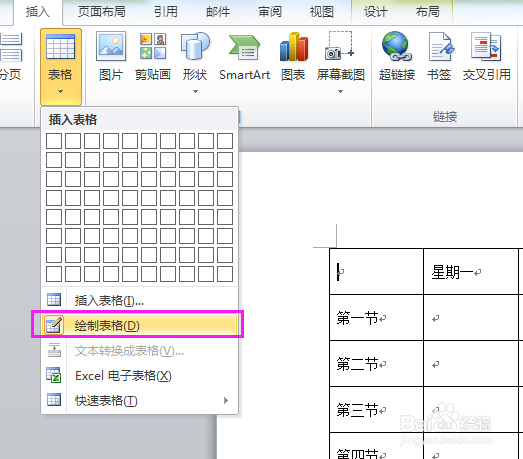 6/6
6/6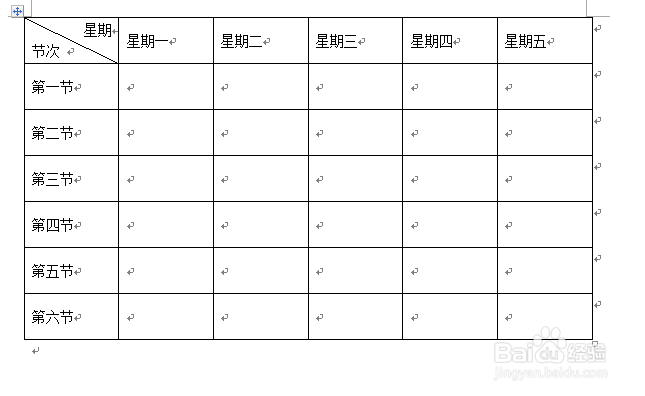 注意事项
注意事项
首先新建一个Word文档,然后稍微等待启动完成后,点击上方的“插入”选项,点击表格的下拉三角符号。
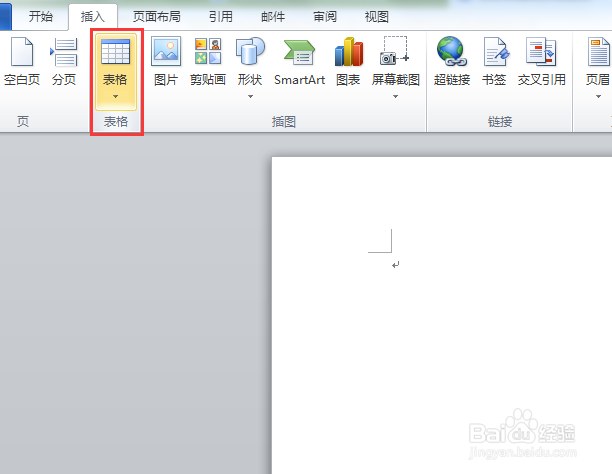 2/6
2/6然后在弹出的下拉列表中,选择新建一个固定的6行7列的表格,这个时候使用鼠标点击就可以完成新建表格的工作了。
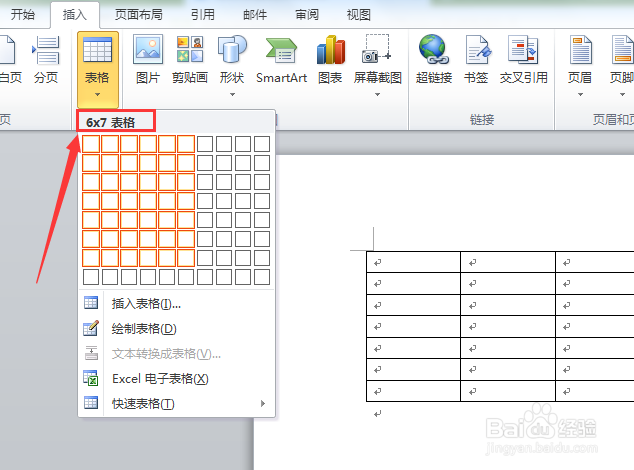 3/6
3/6这个时候在表中填写各项信息,填写完成之后,选中表格,点击鼠标右键,在弹出的菜单中,选择“表格属性”。
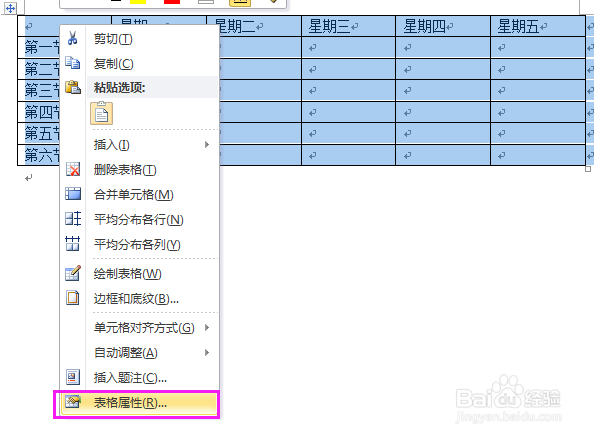 4/6
4/6在出现的表格属性对话框中,选择行选项,在尺寸组中,勾选指定高度的选框,手动填写指定的高度是多少,然后切换到单元格选项卡下,选择垂直对齐方式为居中,这个时候设置完毕之后,点击下方的确定按钮。
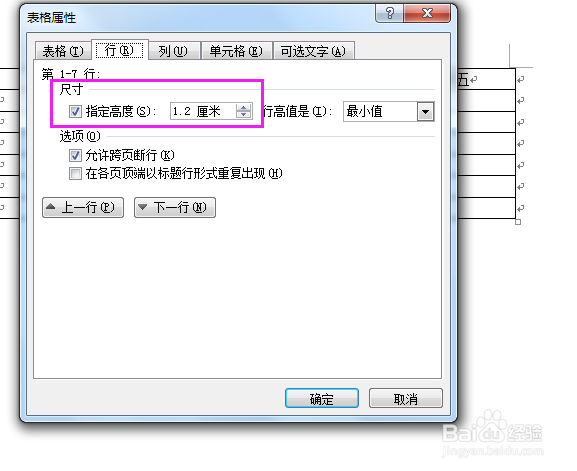
 5/6
5/6点击左上角的单元格,切换到“插入”选项卡下,点击“表格”选项,这个时候在弹出的菜单中选择“绘制表格”选项,这个时候鼠标会变成一支笔的形状,这样就可以画出自己想要画的斜线表头了。
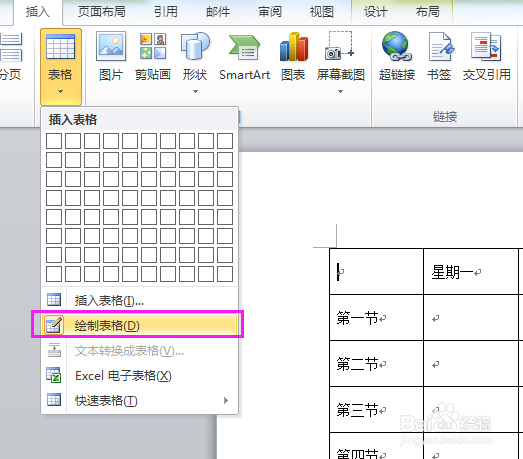 6/6
6/6然后写出自己想要写的文字,设置一下文字的居左居右的文字显示效果,最终结果如下。这样大致的课程表就设置完毕了,往里面填写课程名称就可以了。
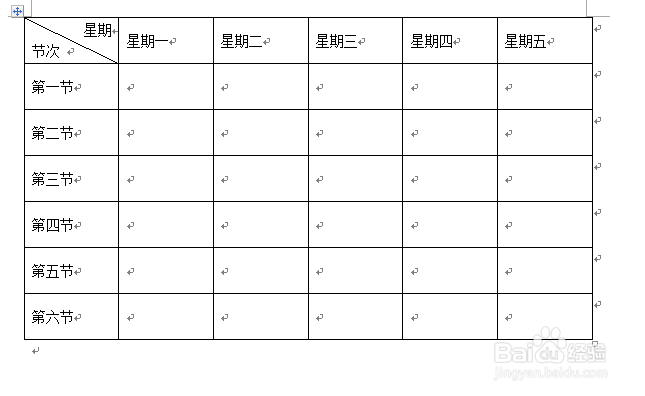 注意事项
注意事项多实践,总会成功的。
WORD课程表版权声明:
1、本文系转载,版权归原作者所有,旨在传递信息,不代表看本站的观点和立场。
2、本站仅提供信息发布平台,不承担相关法律责任。
3、若侵犯您的版权或隐私,请联系本站管理员删除。
4、文章链接:http://www.1haoku.cn/art_663029.html
上一篇:电脑钉钉直播没有声音怎么设置
下一篇:小米手机怎么开启专注模式
 订阅
订阅